win8.1闹钟怎么用?如何设置?
1、我们点击“windows”键,然后点击左下方的箭头,进入所有应用。
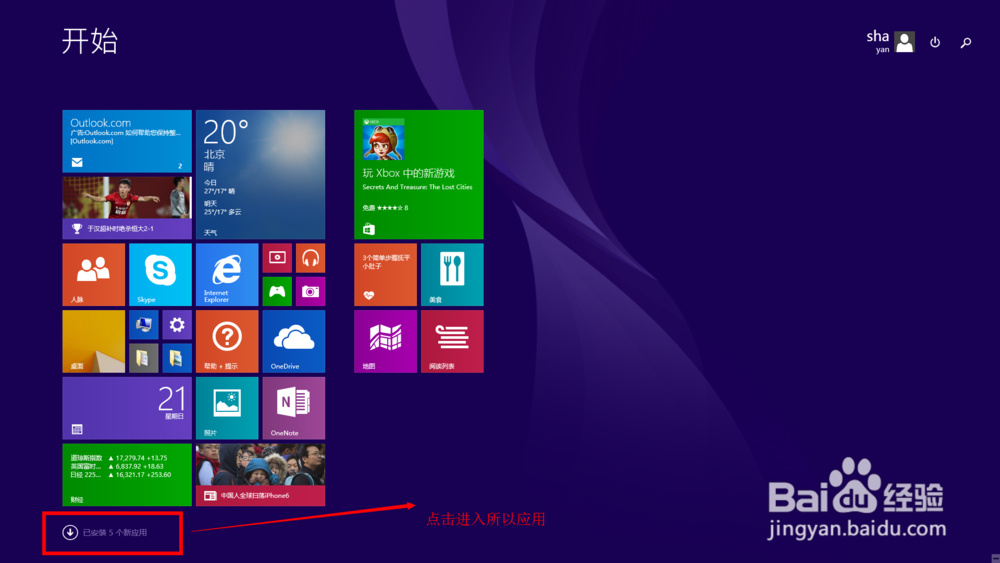
2、进入之后,我们找到“闹钟”,并打开。
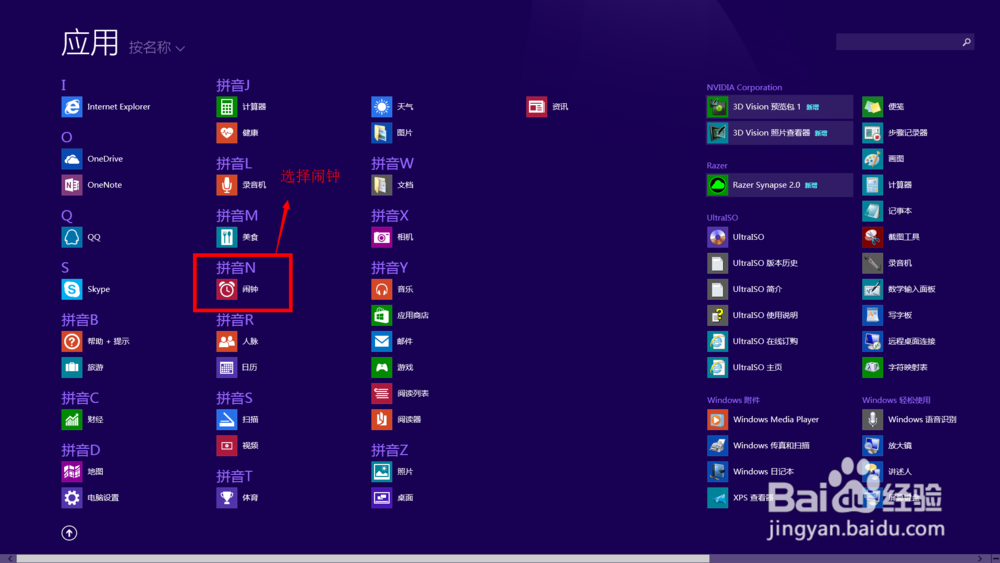
3、进入之后,我们可以看到系统自己已经建立好了一个闹钟,如果我们需要修改或者打开这个闹钟,我们可以直接打开进行相应的修改。
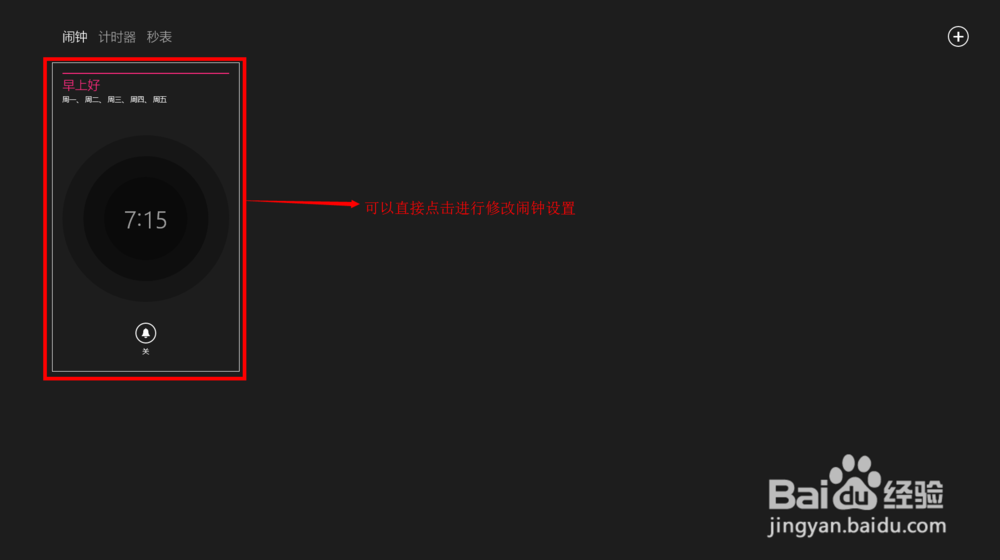
4、如图示,我们可以对闹钟的名字,循环的天数以及铃声进行相应的设置,设置好以后,我们点击右上方的保存,保存闹钟。
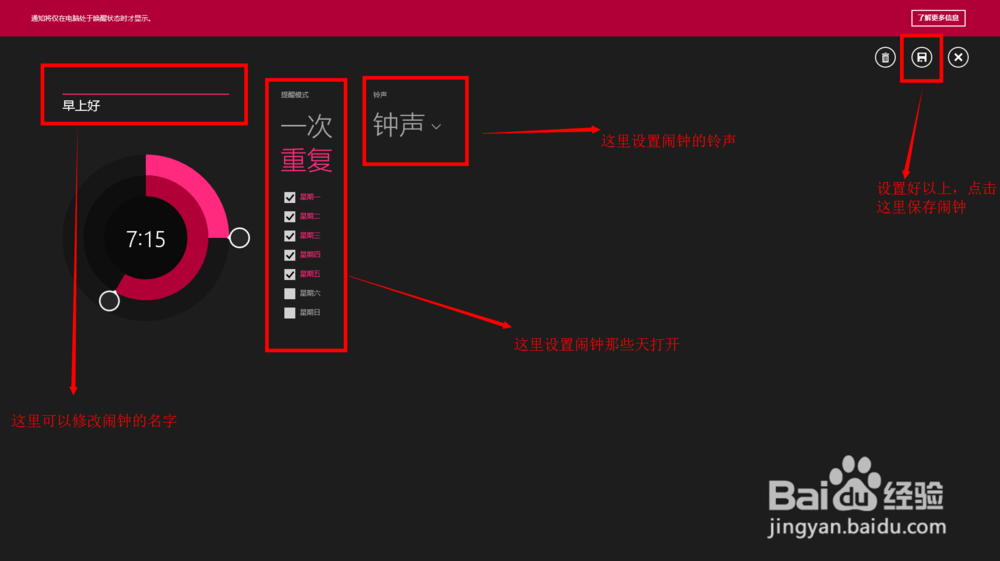
5、我们可以点击闹钟右上角的+号,进行新建闹钟,然后里面的设置和第4步的方法一样,设置好闹钟的名字,循环的天数以及闹钟的铃声,然后点击保存。
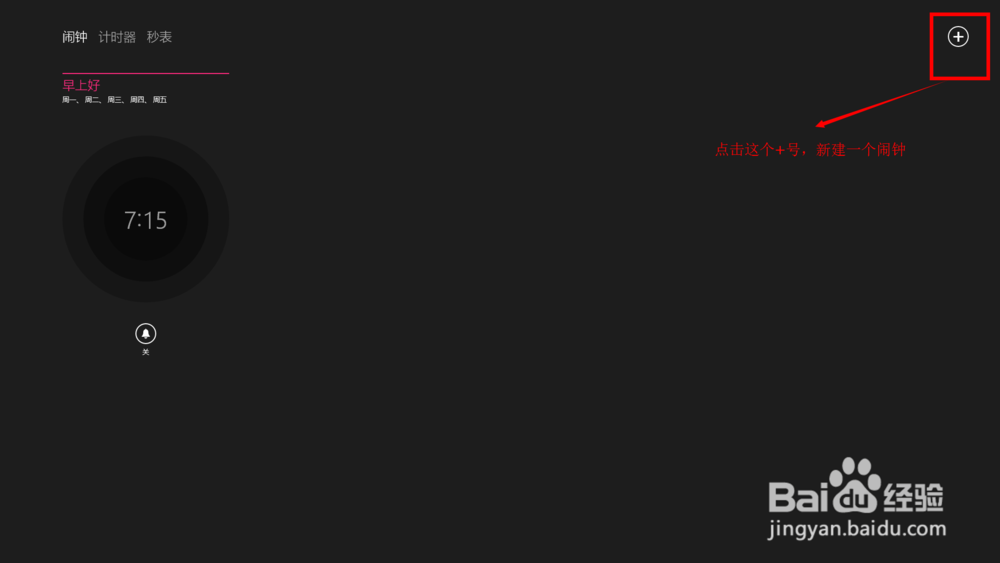
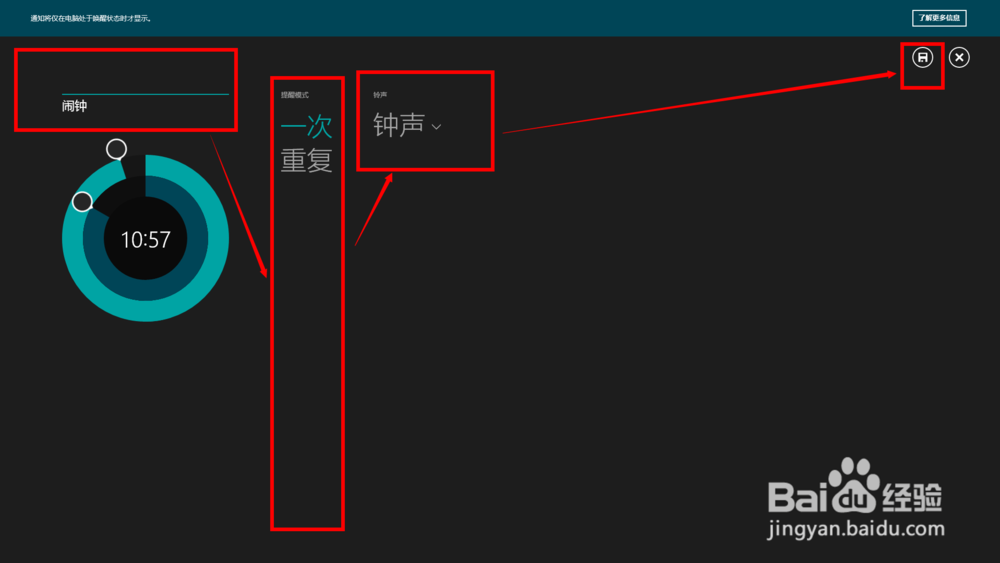
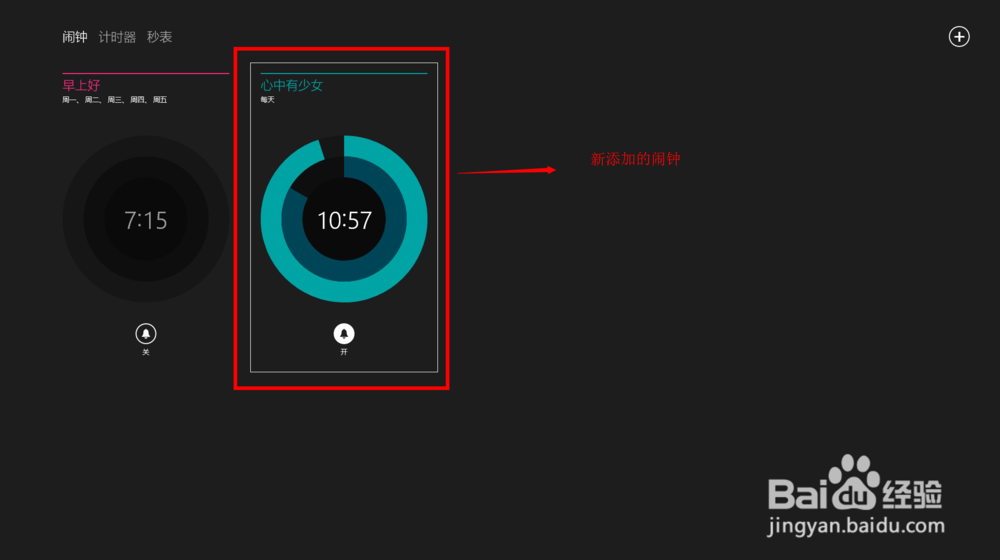
1、在闹钟旁边有一个定时器,我们可以直接打开。里面有系统自带的一个定时器。我们可以直接点击定时器的名字进行修改名字。他的分针和秒针也是可以直接点击向上或向下拉进行值的修改。
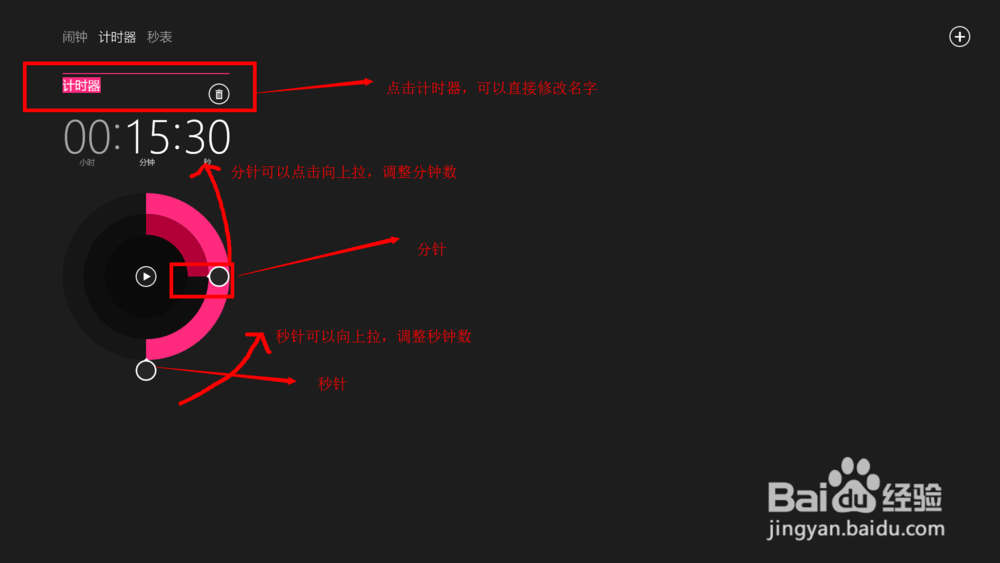
2、新建一个定时器。点击定时器右上方的+号,设置好名字,与定时时间就OK了。设置的方法与第一步的方法一模一样。
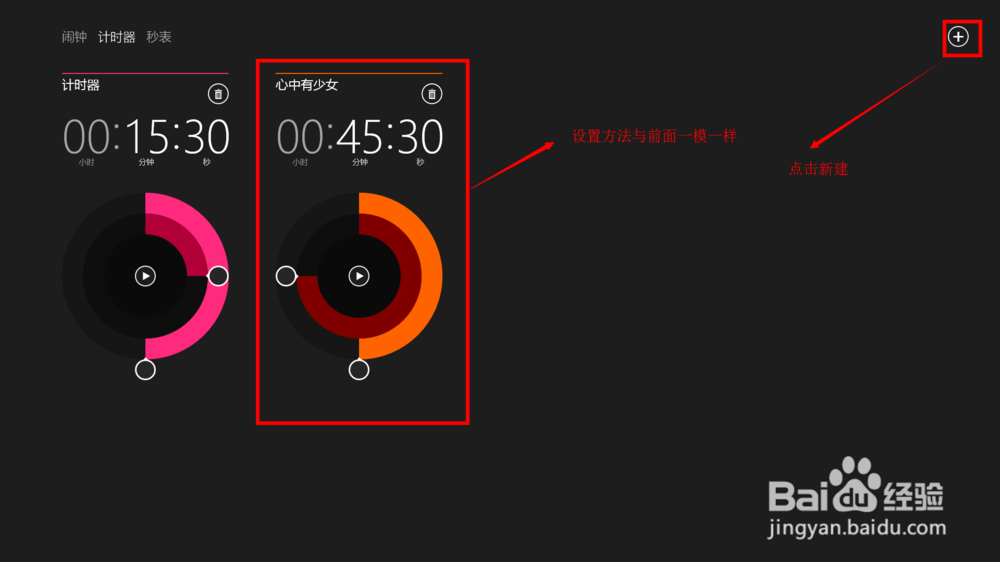
1、秒表在定时器后面。我们点击中间的按钮开始计时。

2、开始计时之后,下方有一个小旗,我们点击一下,计时一次。
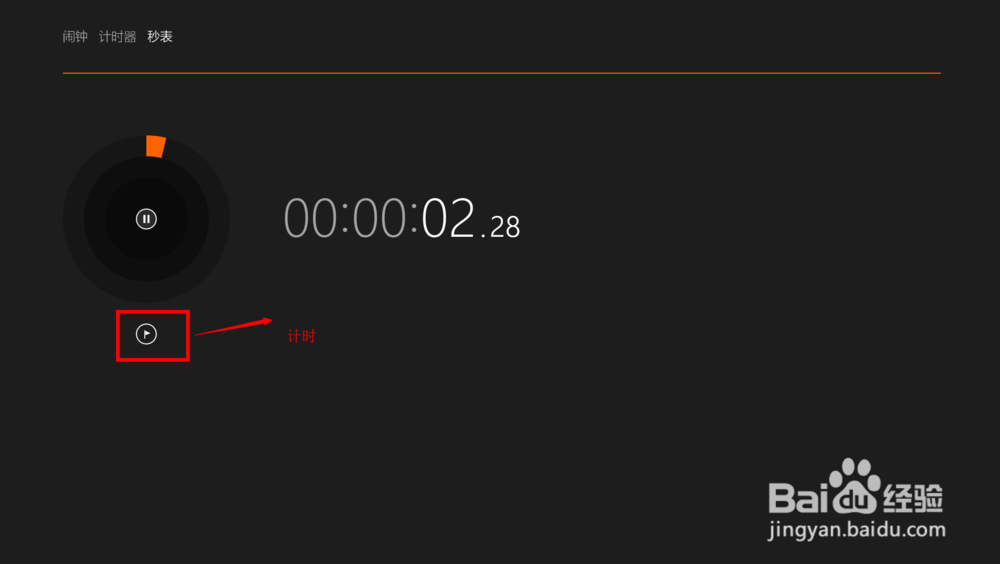
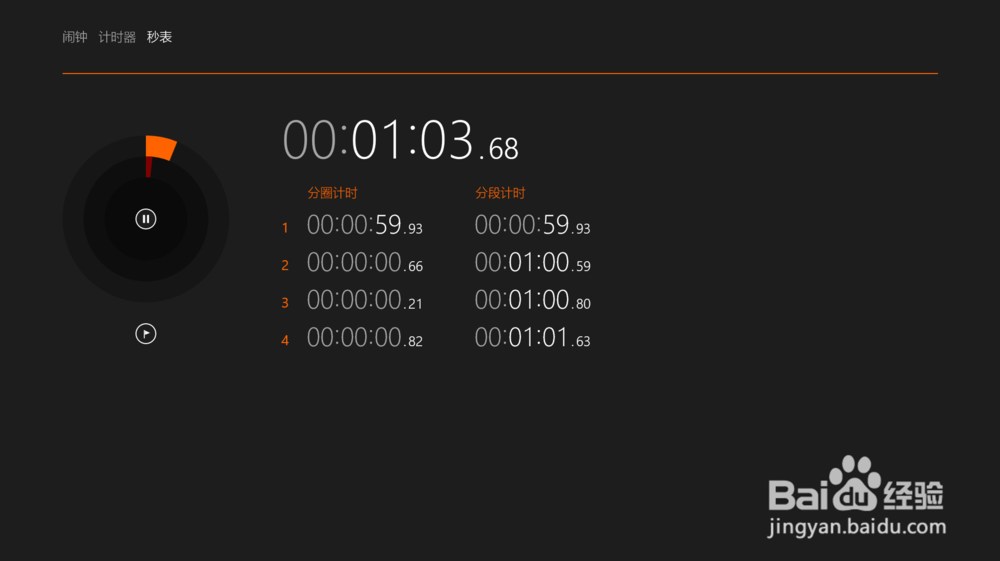
3、点击中间的按钮表示暂停,暂停之后,下方有一个回复原貌的按钮。我点击一下,全部归零。
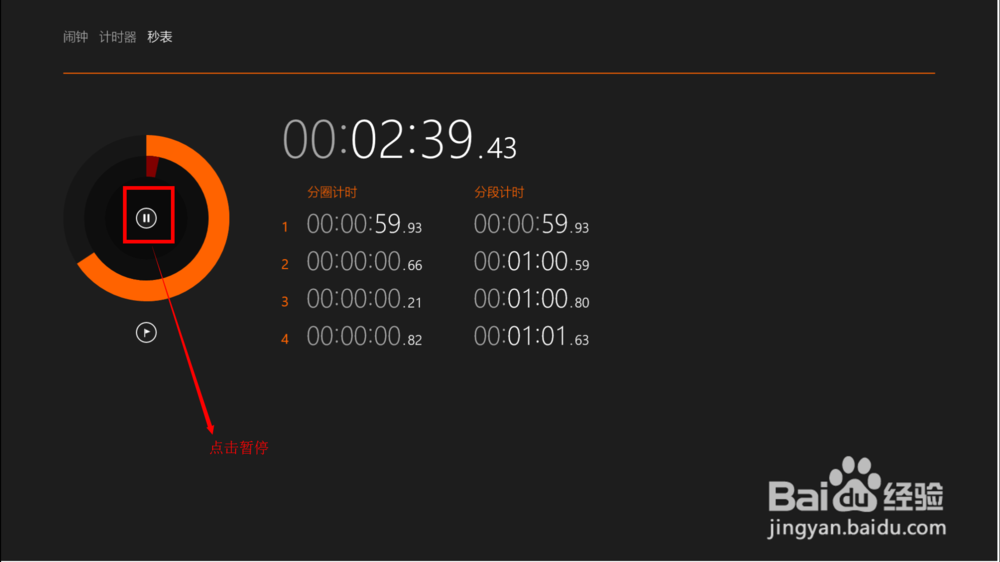
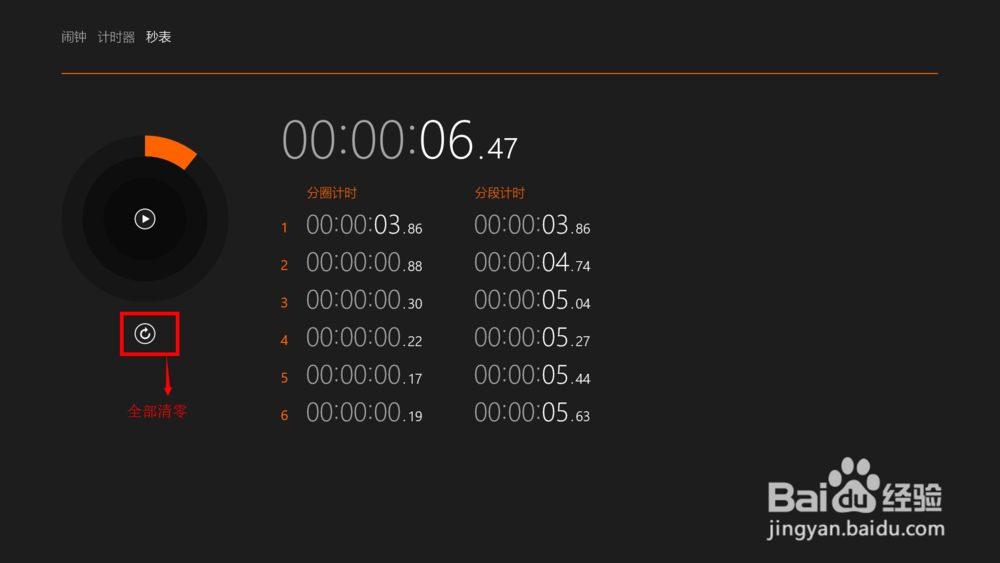
声明:本网站引用、摘录或转载内容仅供网站访问者交流或参考,不代表本站立场,如存在版权或非法内容,请联系站长删除,联系邮箱:site.kefu@qq.com。
阅读量:22
阅读量:36
阅读量:155
阅读量:108
阅读量:33